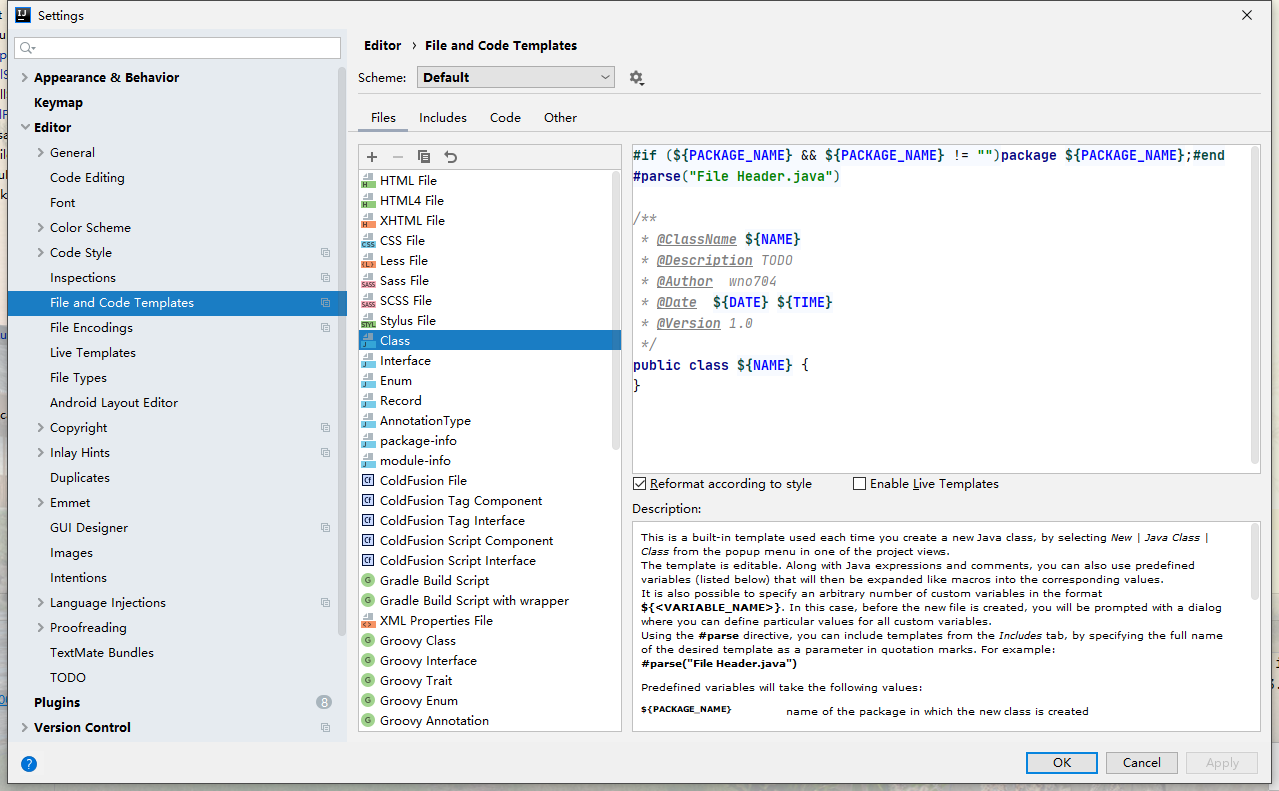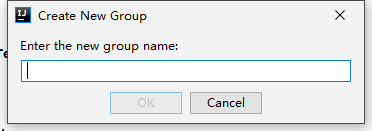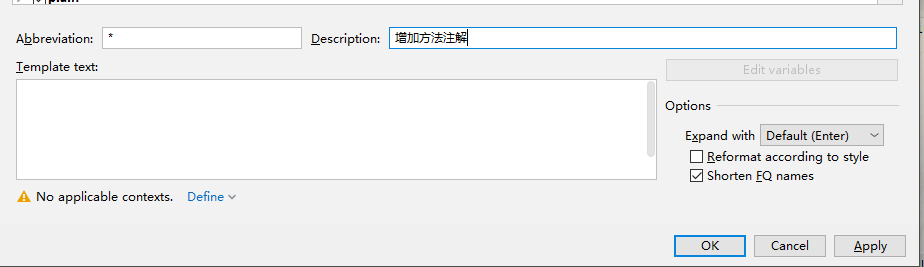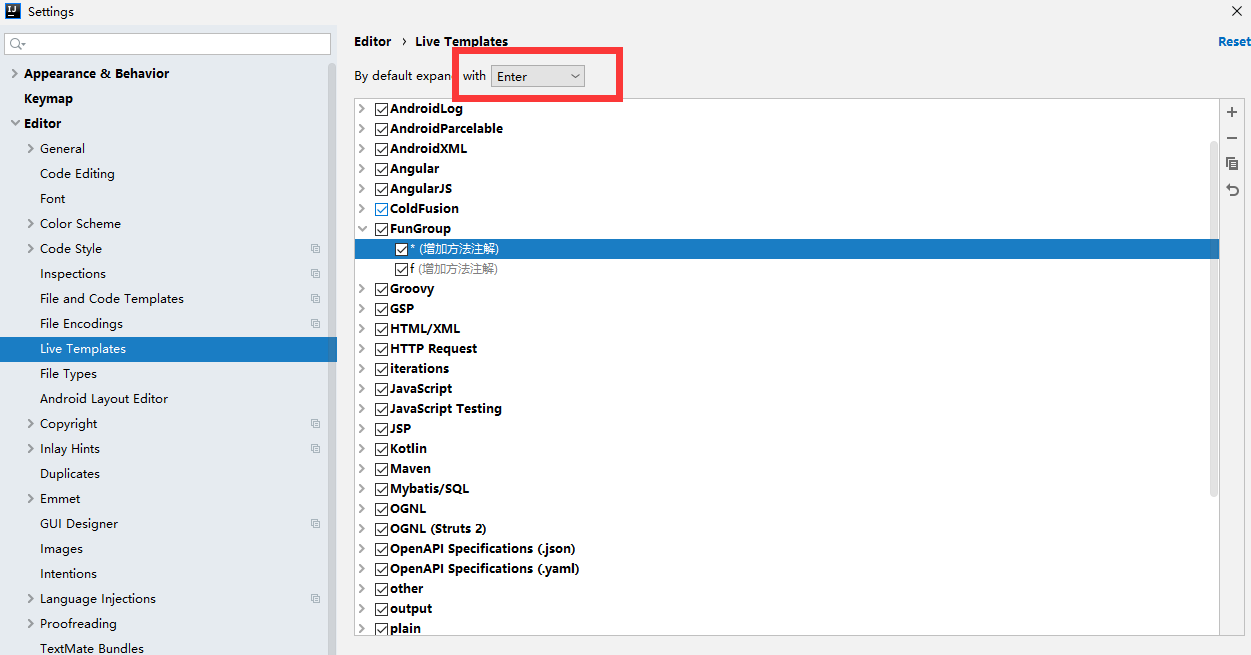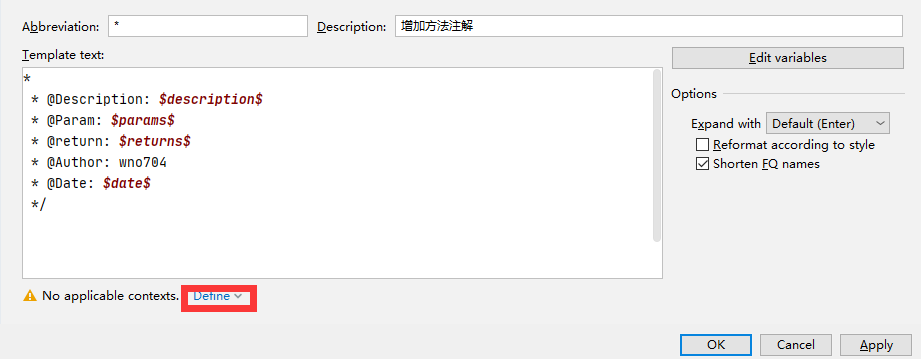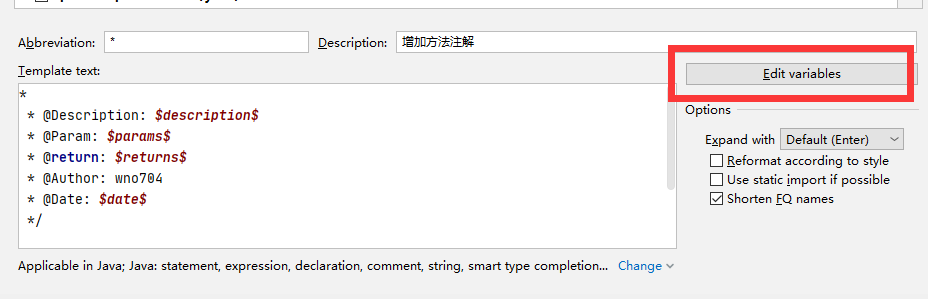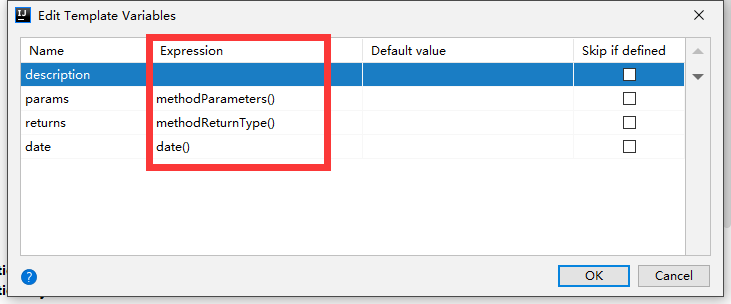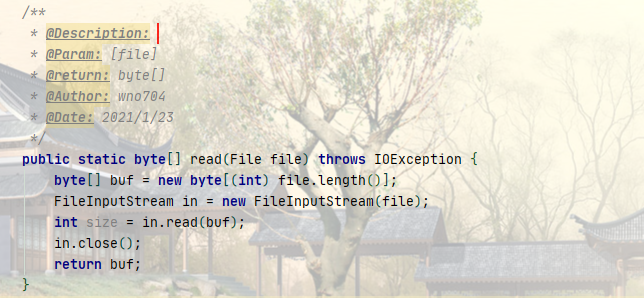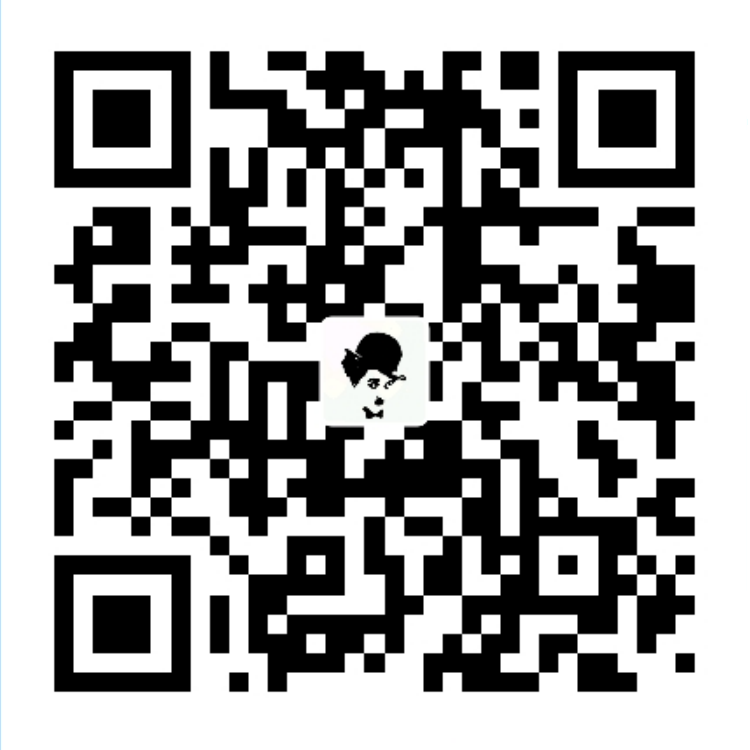一、类的注释模板
1.1 设置
设置路径:File-->settings-->Editor-->File and Code Templates-->Files
我们选择Class文件(当然你要设置接口的还也可以选择Interface文件)
(1)${NAME}:设置类名,与下面的${NAME}一样才能获取到创建的类名
(2)TODO:代办事项的标记,一般生成类或方法都需要添加描述
(3)${USER}、${DATE}、${TIME}:设置创建类的用户、创建的日期和时间,这些事IDEA内置的方法,还有一些其他的方法在绿色框标注的位置,比如你想添加项目名则可以使用${PROJECT_NAME}
(4)1.0:设置版本号,一般新创建的类都是1.0版本,这里写死就可以了
1.2 效果
二、方法注释模板
2.1 设置
IDEA还没有智能到自动为我们创建方法注释,这就是要我们手动为方法添加注释,使用Eclipse时我们生成注释的习惯是
/**+Enter,这里我们也按照这种习惯来设置IDEA的方法注释
设置路径:File-->Settings-->Editor-->Live Templates
设置组名
新建模板
命名为*
因为IDEA生成注释的默认方式是:/*+模板名+快捷键(比如若设置模板名为add快捷键用Tab,则生成方式为
/*add+Tab),如果不采用这样的生成方式IDEA中没有内容的方法将不可用,例如获取方法参数的methodParameters()、
设置生成注释的快捷键
设置模板:模板内容如下
注意第一行,只有一个而不是/
在设置参数名时必须用${参数名}$的方式,否则第五步中读取不到你设置的参数名
1 | * |
注意:如果使用/生成的模板注释将会多余增加/,所以我们要去掉最前面的/*
设置模板的应用场景
点击模板页面最下方的警告,来设置将模板应用于那些场景,一般选择EveryWhere-->Java即可
设置参数的获取方式
选择右侧的Edit variables按钮
PS:第五步和第六步顺序不可颠倒,否则第六步将获取不到方法
选择每个参数对应的获取方法(在下拉选择框中选择即可)
2.2 效果
在方法上面输入 /** + 【entry】,可以看到如下效果